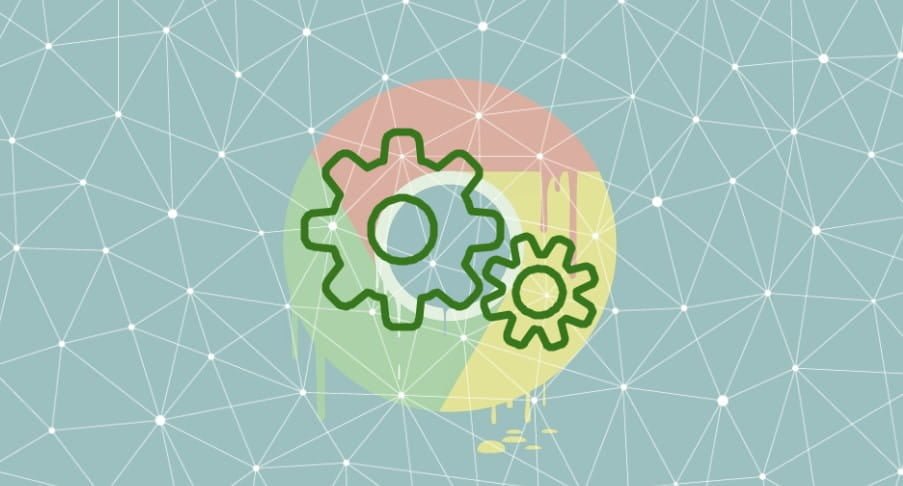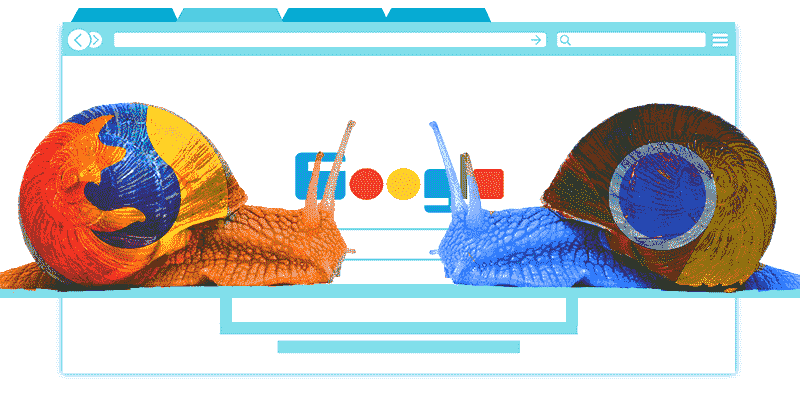روابط سريعة
يتضمن أحدث إصدار من متصفح Google Chrome بعض التغييرات على واجهة المستخدم. بعض الأشياء الجديدة التي ستلاحظها هي علامات تبويب مستديرة ، لتحل محل شارة “آمنة” لمواقع HTTPS مع رمز القفل ، ومظهر جديد لصفحة علامة التبويب الجديدة. حتى مع كل التحديثات ، يمكن أن تبدو صفحة علامة التبويب الجديدة مملة قليلاً إذا كنت تستخدم الإعدادات الافتراضية. يمنحك Chrome 69 إمكانية تخصيص هذه الصفحة بدون استخدام أي إضافات.
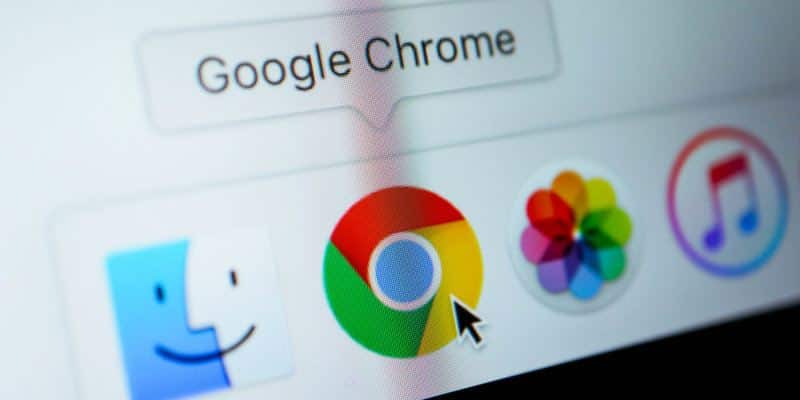
التغيير الأكثر وضوحًا عندما تواجه صفحة علامة التبويب الجديدة هو اختصارات الارتباط. في حين كان هناك قبل ثمانية مواقع معروضة مع لقطة شاشة لموقع الويب على أنها مرئية ، فإن هذه الرموز الآن عبارة عن دوائر بها رموز موقع في الدوائر. والآن هناك مجال لعشرة منهم.
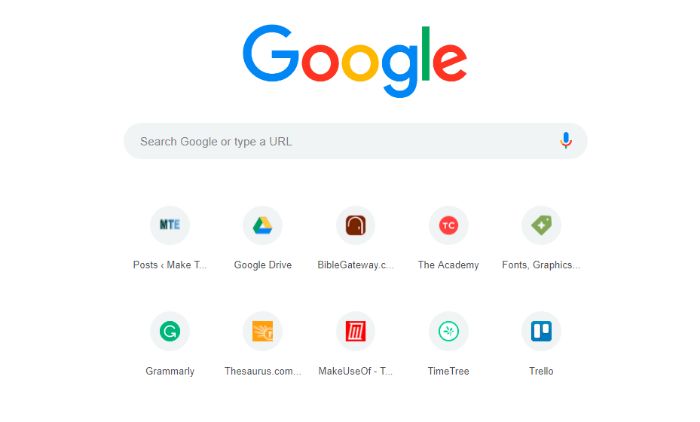
chrome: // flags / # ntp-ui-md في المتصفح وتغيير الخيار الأول في القائمة إلى “معطل”.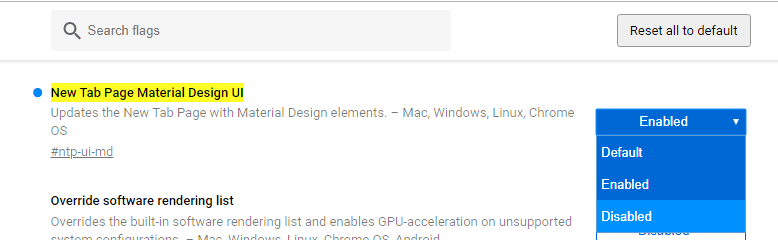
إذا كنت تحب التغييرات الجديدة ، فلا يزال بإمكانك تخصيصها لجعلها تناسب ذوقك واحتياجاتك. تتضمن التغييرات التي يمكنك إجراؤها على صفحة علامة التبويب الجديدة مجموعة مختارة من الخلفيات ، والقدرة على تحميل صورك الخاصة كصورة خلفية ، وطريقة سهلة لتخصيص رموز الاختصارات المعروضة على صفحتك.
كيفية تخصيص الخلفية
إذا كنت تقوم بتشغيل سمة ، فلن تكون هذه الخيارات مرئية. يجب تعطيل أي مظاهر Chrome قبل محاولة تغيير الخلفية.
1. افتح علامة تبويب جديدة في Chrome من خلال النقر على علامة الجمع في الجزء العلوي من الشاشة أو الضغط على Ctrl + T.
2. انقر على رمز الترس في الجانب السفلي الأيسر من الشاشة.
3. حدد خلفيات Chrome.
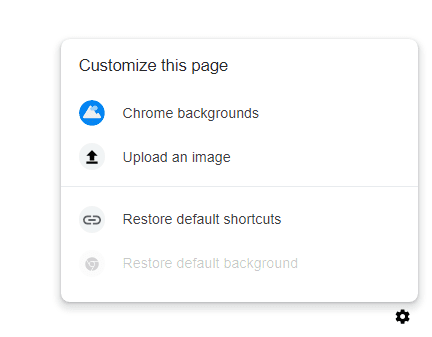
4. انقر فوق اختيارك من اختيار الصور الخلفية.
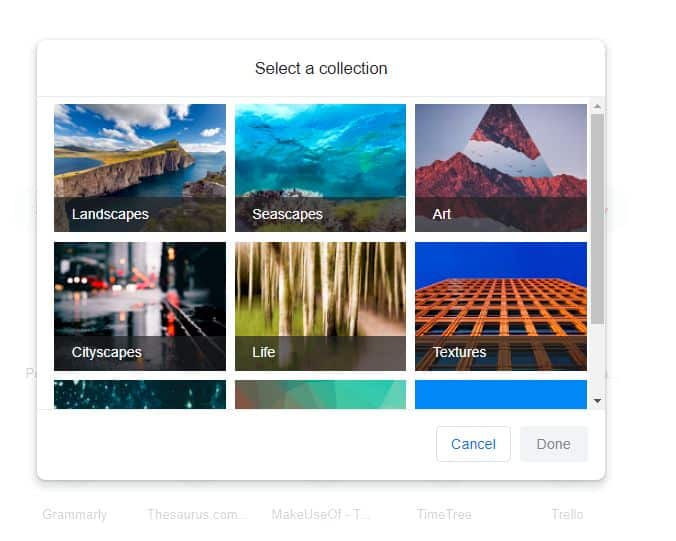
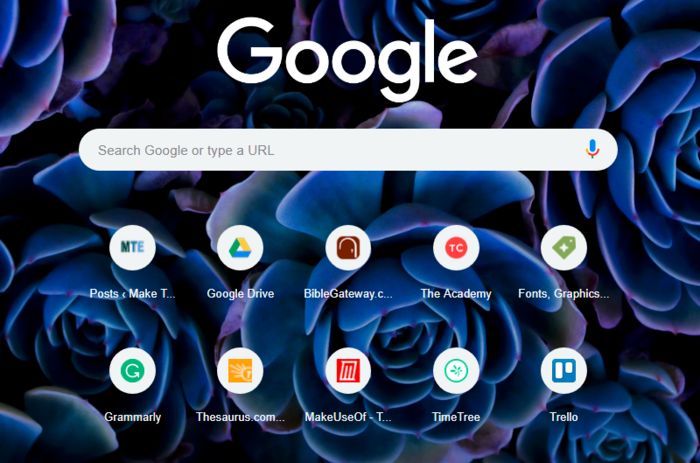
5. إذا كنت تريد استخدام إحدى صورك ، فانقر فوق تحميل صورة واستوردها من مجموعتك.
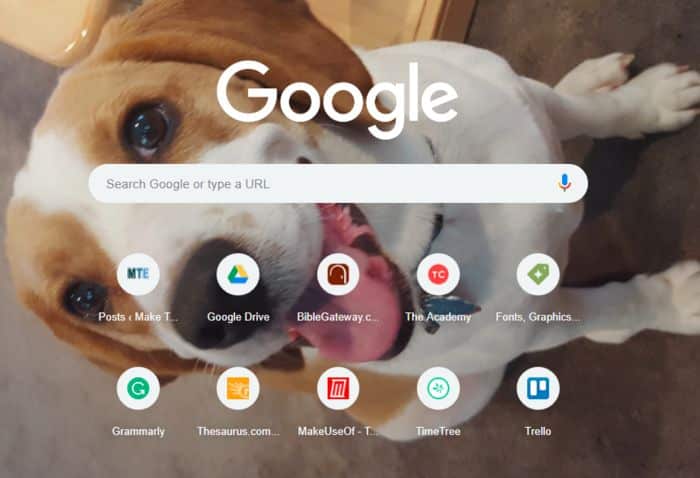
على عكس العديد من السمات ، لن يؤثر تحديد صورة الخلفية على لون علامات التبويب أو أي أشرطة قوائم أخرى أعلى النافذة.
تخصيص أيقونات الارتباط
يتيح لك هذا الإصدار من Chrome تغيير رمز رابط إلى موقع مختلف.
1. مرر الماوس فوق الرمز الذي تريد تحريره.
2. سوف تظهر ثلاث نقاط. اضغط عليها.
3. سيظهر مربع حوار. يتضمن حقول لتغيير الارتباط إلى آخر وزر لإزالة الارتباط.
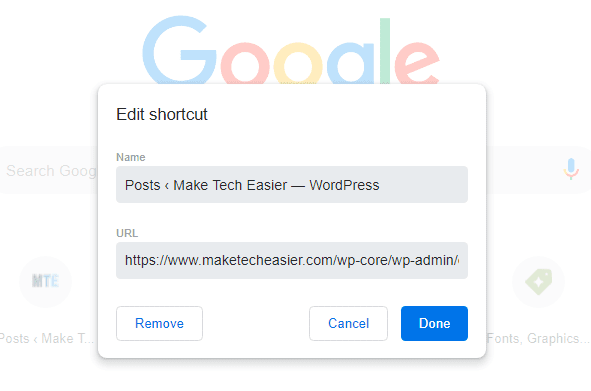
يمكنك الحصول على ما مجموعه عشرة رموز روابط مختلفة في علامة تبويب الصفحة الجديدة. لإضافة واحدة ، انقر فوق الدائرة بعلامة الجمع التي تشير إلى إضافة اختصار أسفلها. اكتب اسم الموقع وعنوان URL الخاص به وانقر على “تم”.
لماذا لا تستخدم اضافات للتخصيص؟
هناك ملحقات متاحة والتي من شأنها أن تسمح لك لتخصيص صفحة علامة التبويب الجديدة، ولكن باستخدام التخصيصات المدمجة فيها الأكثر أمانا. تتمتع إضافات المتصفح بسمعة لمشاركة معلوماتك الخاصة دون علمك. حتى الملحقات التي كنت تثق بها عند تحميلها يمكن لهم بيعها لشخص لن يحترم نفس حدود المطور الأصلي. يمكن للمالكين الجدد تعبئة الامتداد المليء بالشفرة الخطرة.
معظمنا لا ينفق الكثير من الوقت في صفحة علامة التبويب الجديدة على أي حال، لذلك لا يجب عليك حقا القيام ببعض التعديلات على أي حال.